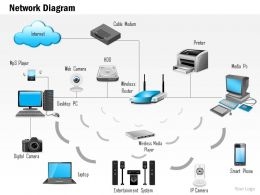Em alguns casos, depois de conectar a TV a um computador ou laptop por meio de um cabo HDMI, a imagem simplesmente não aparece na TV. Raramente, mas também acontece que há som via HDMI, mas não há imagem na TV. Embora, me pareça que na maioria das vezes eles se deparam com o problema oposto quando há uma imagem, mas não há som via HDMI.
Neste artigo, tentaremos lidar exclusivamente com o problema de saída de imagem via cabo HDMI. Parece que tudo é simples aí, ligamos a TV ao computador, escolhemos a entrada desejada na TV e, se necessário, depois no computador selecionamos também o modo de saída de imagem desejado. E de acordo com a ideia, tudo já deve funcionar. E, em vez disso, vemos a inscrição "Sem sinal" na TV.
Antes de passar para quaisquer dicas, verifique as instruções para conectar sua TV ao computador via HDMI:
- Instruções muito detalhadas sobre como conectar sua TV LG ao computador usando um cabo HDMI.
- E mais um artigo sobre como conectar uma TV a um laptop via HDMI. Por exemplo, Philips TV e Windows 10.
Se você fizer tudo de acordo com as instruções, mas não der resultado e a imagem na TV não aparecer, agora vamos entender.
Não há sinal na TV via HDMI e não há imagem
1 Primeiro de tudo que você precisa Verificar a conexão do caboe memorize o número da entrada HDMI na TV à qual o cabo está conectado. Verifique se o cabo está bem conectado à tomada de um laptop ou computador desktop. Em seguida, verifique a conexão do cabo na TV e certifique-se de verificar a qual entrada HDMI você conectou o cabo. Eles estão assinados. Se parece com isso:

Por exemplo, conectei o cabo à entrada HDMI no número 3. O fato é que a TV provavelmente terá várias entradas. E nas configurações, teremos de selecionar aquele ao qual conectamos o cabo.
2Verificando as configurações na TV. Selecionamos a entrada HDMI apropriada nas configurações. Nem sempre, após conectar o cabo, uma imagem do computador aparece imediatamente na TV. Provavelmente, você verá a inscrição "Sem sinal" ou "Cabo não conectado". O controle remoto da TV deve ter um botão que abre um menu com opções de fontes de sinal. Em TVs Philips, por exemplo, este botão é rotulado como FONTES... Clique nele e selecione a entrada HDMI com o número desejado na lista.

Em TVs LG, este é o botão ENTRADA... Clique nele e selecione a fonte desejada. Nas novas TVs LG no sistema operacional da Web, talvez eles já tenham feito algo diferente. Porém, o esquema é sempre o mesmo em qualquer TV (Samsung, SONY, LG): abra o menu com a escolha da fonte do sinal e selecione a entrada HDMI com o número desejado (ao qual o cabo está conectado).
3 Verifique as configurações do computador. O computador pode ter desativado a saída de imagem para o projetor (TV, monitor), de modo que a imagem não aparece na TV e não há sinal. É muito fácil verificar. No Windows 10, Windows 8 e Windows 10, basta pressionar o atalho do teclado Win + Pe selecione uma das três opções para saída de imagem: Duplicar, Estender, Somente projetor.

Se você selecionou "Desconectar projetor", a imagem HDMI não será exibida. No Windows 10, tudo é quase igual, só que ali aparece um menu na lateral da tela.
4Se não foi possível fazer amizade com o computador com a TV, então seria bom descobrir qual é o motivo: na TV, no computador, ou no cabo. Isso não é difícil de fazer. Especialmente se você tiver outro PC, TV, monitor com entrada HDMI ou outro cabo.
Tente conectar seu laptop a outra TV ou monitor, por exemplo. Se tudo funcionar, o problema está na TV (o que é improvável). Isso eliminará problemas de cabo. Além disso, você pode simplesmente pegar outro laptop (até mesmo emprestado de um vizinho) e conectá-lo a uma TV que não exibe imagem. Se tudo funcionar, o problema está no seu laptop (computador). O que geralmente é o caso.
5 Mais uma dica. Tente atualizar o driver da placa de vídeo com uma TV conectada a HDMI. Basta baixar o driver do site do fabricante do laptop / placa de vídeo e instalá-lo.
6Atualizar: Andrey compartilhou uma solução interessante nos comentários. Depois de conectar a TV ao laptop, a TV apresentou um erro "Sem sinal". Mas o laptop viu dois monitores (embutido e TV). Mudar a frequência para a segunda tela (TV) ajudou. Decidi adicionar essa solução ao artigo e mostrar com mais detalhes como fazê-lo.Windows 10
Abrimos os parâmetros da tela e vemos que existem duas telas.

Role para baixo na página de configurações e abra as "Configurações avançadas de exibição".

Nós olhamos de perto. Haverá "Display 1" e "Display 2". Perto de uma das partes inferiores pode estar o nome da sua TV. Agora tenho um monitor inativo, pois a imagem é exibida apenas no segundo monitor. Pressione "Exibir propriedades do adaptador ..."... Você precisa abrir as propriedades da TV.
Em uma nova janela, na guia "Monitor" no menu "Taxa de atualização da tela", defina 60 Hz. Clique em "Aplicar".

Depois disso, o erro "Sem sinal" na TV deve desaparecer. Uma imagem de um computador conectado via HDMI aparece. Por algum motivo, o sistema de Andrey configurou a frequência da TV para 25 Hz.
Windows 7
Clique com o botão direito em uma área vazia da área de trabalho e abra "Resolução da tela". A TV deve ser selecionada no menu "Tela". Deixe-me lembrá-lo de que este método pode ser usado apenas quando o Windows vê uma TV conectada via HDMI, mas não exibe uma imagem.
Vá para Opções avançadas e na guia Monitor selecione 60Hz. Aplique as configurações.

Se esse método funcionou, escreva sobre ele nos comentários.
7Atualizar: desconecte todos os desnecessários da TV. Por exemplo, cabo AV (tulipa). Outro dispositivo que também pode ser conectado via HDMI. Há informações nos comentários de que desligar o disco rígido da porta USB ajudou!Atualizar: se você tiver uma TV LG (isso pode se aplicar também a outras TVs), desative as funções "Quick Start" e "SIMPLINK" nas configurações.
Existem comentários que isso ajudou.
9Atualizar: nos comentários, Roman sugeriu que desabilitar a função HDMI ULTRA HD Deep Color nas configurações da TV LG o ajudou.
Mais tarde, Oleg confirmou que HDMI ULTRA HD Deep Color realmente resolve o problema com a saída de imagem via HDMI para TV LG, mas não é aconselhável desabilitar esta função, pois isso estraga a imagem e a distorce. E eu compartilhei minha solução. É necessário alterar alguns parâmetros do segundo monitor (TV) nas configurações do aplicativo "Painel de Controle da Nvidia", cujo ícone normalmente é exibido na bandeja.

Se você tiver gráficos AMD, o aplicativo é denominado AMD Catalyst Control Center. Também deve haver configurações semelhantes.
O que devo fazer se meu computador não enviar uma imagem via HDMI para a TV?
Quando tivermos determinado que o problema está no computador ou laptop.
A imagem é exibida pela placa de vídeo, na verdade nos conectamos a ela. Portanto, o problema pode estar nela. Sim, talvez algo queimou lá, etc. Mas, como regra, um problema de software. Algo com o driver da placa de vídeo, ou com as configurações, para que a imagem via HDMI não vá.
Portanto, a primeira coisa que aconselho é atualizar o driver do adaptador de vídeo. Se você tiver um laptop, acesse o site oficial do fabricante, encontre seu modelo por meio da busca, selecione o sistema operacional que você instalou e baixe o driver VGA. Em seguida, execute a instalação.
Se o seu laptop tiver dois adaptadores de vídeo, atualize os drivers de ambos. Talvez, por exemplo, nVidia Graphics Driver e Intel Graphics Driver como no meu laptop ASUS.
E se você tiver um computador fixo, baixe o driver do site do fabricante da placa de vídeo. Qual placa de vídeo está instalada, você pode ver no gerenciador de dispositivos ou nas características da unidade do sistema.
Se você de alguma forma conseguiu resolver o problema com a saída de imagem para a TV usando um cabo HDMI de uma maneira diferente, compartilhe seu conselho nos comentários. Eu serei grato.